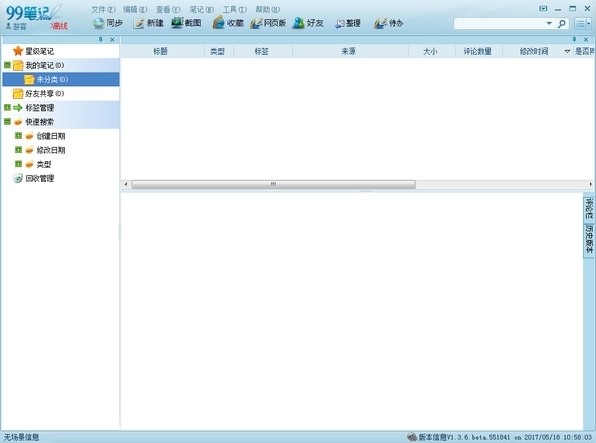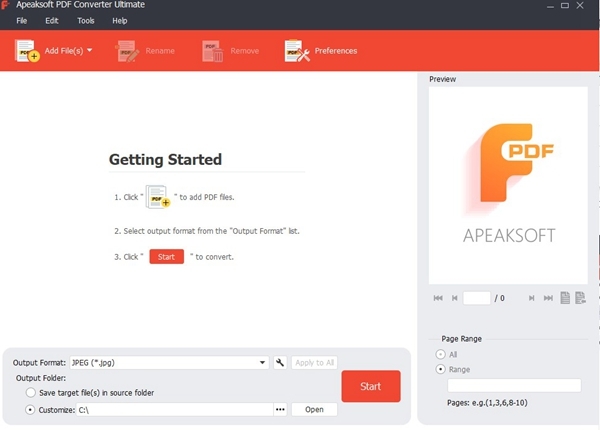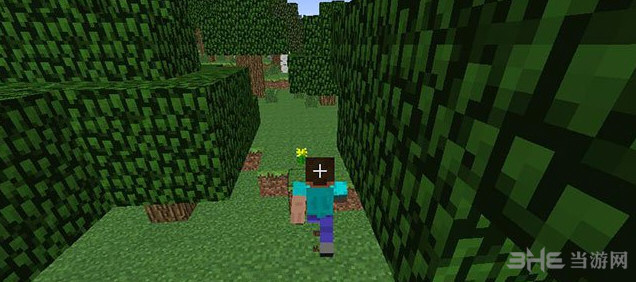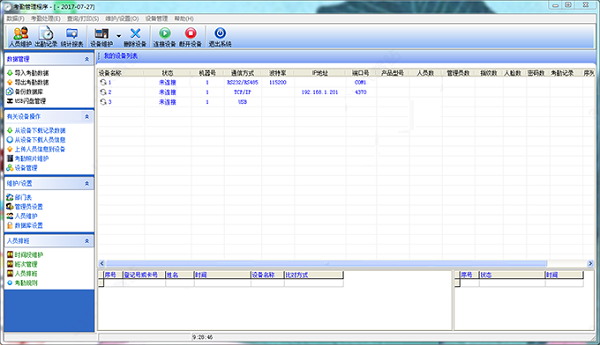迅捷画图电脑版|迅捷画图 官方最新版r1.7.4下载
迅捷画图是一款思维导图软件,知识兔可以帮助用户进行思维导图的制作,在软件中可以轻松完成流程图的绘制和制作,软件为用户分享了非常多的思维导图模板,你可以在软件中找到对应的模板进行使用,然后知识兔开始拓展自己的思路,不断的进行思维延伸,制作出完美的思维导图。
软件特色
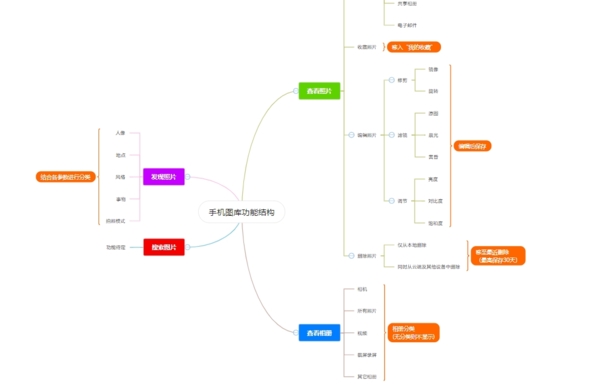
简单的操作界面
软件所有的功能都清晰明了地罗列在软件界面上,用户可以快速找到自己所需的功能并进行绘图。
矢量的制图工具
软件上集成多种不同类型的矢量流程图素材,使得用户绘制的图形在任何角度下都保持细腻美观。
自定义绘图操作
用户可任意添加图形、排版,进行自定义颜色填充,并且知识兔软件上分享无限撤销及重做功能,操作更加灵活。
多格式输出设置
用户若是需要以其他格式查看文档,在成功编辑好流程图后,可将其输出为图像或PDF格式文件。
软件功能
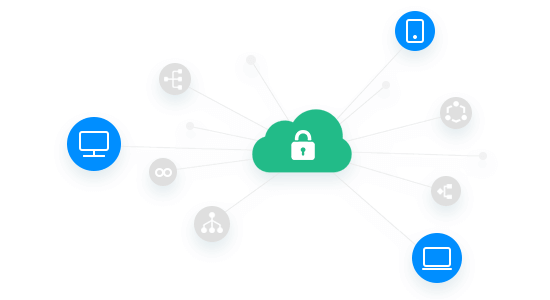
迅捷画图云端存储 文件随时跟您走
文件可导出多种格式到本地,知识兔还能自动保存到云端。
会员拥有无限存储空间,我们将通过技术手段保障您的文件安全。
流程图客户端和网页版文件自动同步风险,出差开会见客户,随时分享您的脑图
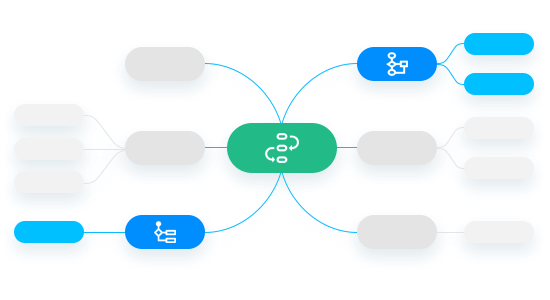
海量模板、合理布局
分享十几种模板分类标签和主题风格,满足您在不同场景下的绘图需求。
模板内容覆盖产品经理、运营管理、人事财务、研发设计、律师、房产建筑、教育和医疗等行业。
您可以借助模板,轻松掌握图文并重的技巧,合理布局,清晰梳理大脑思维。
使用说明
新建页面完成只后住直接跳转到制作思维导图的在线编辑面板中,在上面是文件名,知识兔以及列表页。
思维导图的宗旨是围绕中心主题进行绘制,围绕中心主题可以新建很多分支节点,怎样操作呢?这里有三种操作方法,第一种:知识兔点击左上角的插入节点可完成。第二种:用鼠标右键知识兔点击中心主题会出现新建字样。第三种:利用键盘中的tab键配合鼠标可以对节点进行添加使用。选择适合自己的进行使用。
整个思维导图的框架搭建完成之后就可以对里面的内容进行编辑使用,知识兔双击新添加的节点可以编辑使用。
思维导图的框架太过于单一,所以在外观页面中很六种基础的流程图框架可以选择,直接知识兔点击该框架,面板中的思维导图就可以随着该框架进行改变。
现在的思维导图整体颜色是没有的,知识兔可以对整体颜色进行修改,在外观栏目里面可以完成该操作,并且知识兔颜色有紧凑色和颜色两种区别,紧凑色可以将思维导图的节点空隙变小,占用空间变少,提高视觉体验。
思维导图里面的节点可以对里面的背景颜色进行修改,桉住键盘ctrl键用鼠标知识兔点击需要添加背景颜色的节点,之后在外观栏目中有一个小油漆桶可以选择颜色进行填充。
在油漆桶上方可以对思维导图里面的文本样式以及大小进行修改,知识兔使用还是很方便的,并且知识兔在制作过程中会自动保存不会担心文件丢失。
制作完成之后就可以将其导出使用了,但是有的朋友却是截图进行保存使用,这样会大大影响清晰度,并且知识兔使用也不方便,在思维导图标识后面的小三角中选择导出选项,会展示5中导出格式还可以根据需要进行选择使用。
怎么做思维导图
1、打开软件之后,我们知识兔点击【文件】-选择【新建】
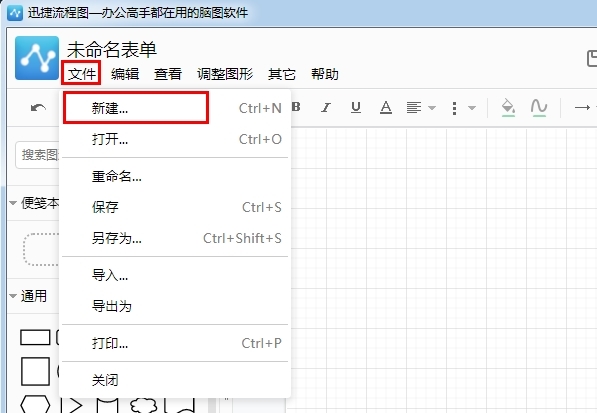
2、我们可以看到很多的流程图模板,知识兔选择我们需要的模板,这里小编就选择空白模板
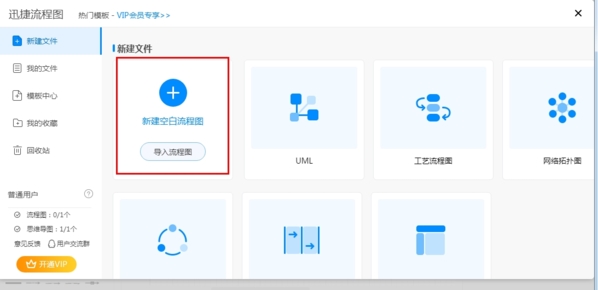
3、新建之后,我们可以得到一个空白流程图
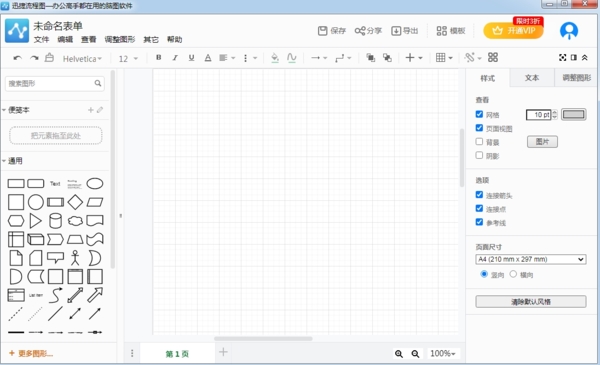
4、我们可以在思维导图中添加各种需要的内容
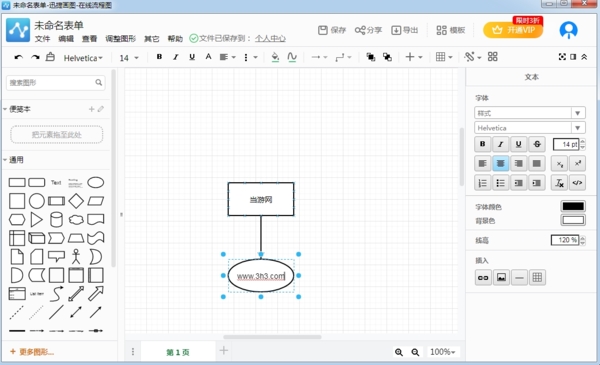
怎么编辑文字
1、我们可以现在思维导图中插入图形,在左边选择一个图形。
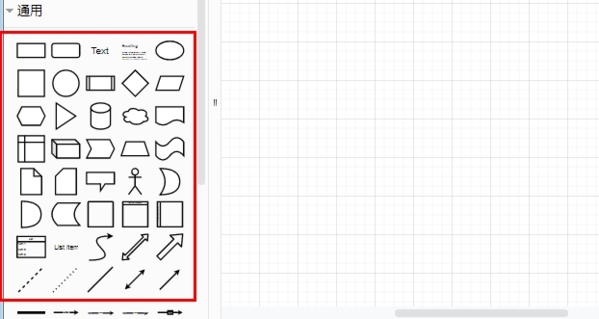
2、然后知识兔我们可以看到思维导图中多了一个图形,我们知识兔点击图形,就会出现输入框,知识兔可以进行文字的输入
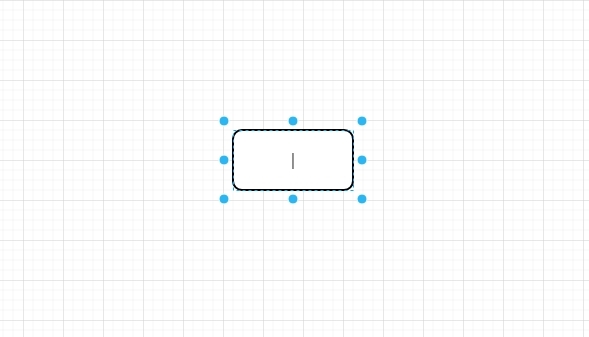
3、我们输入自己想要输入的内容即可

4、在右侧菜单中,我们还能调整文字的颜色、字体大小等等内容。
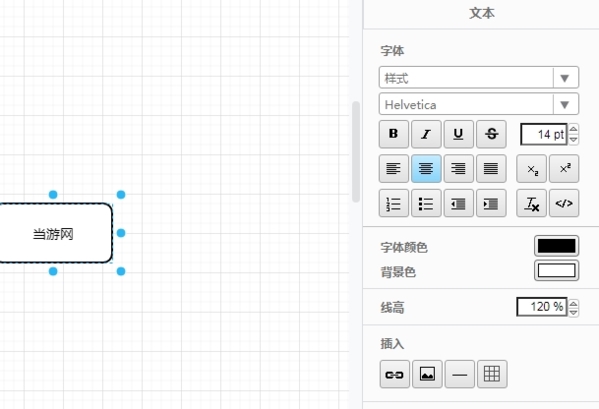
怎么把图导出来
1、我们首先需要在软件中完成思维导图的制作。
2、完成后我们知识兔点击【文件】-【导出为】
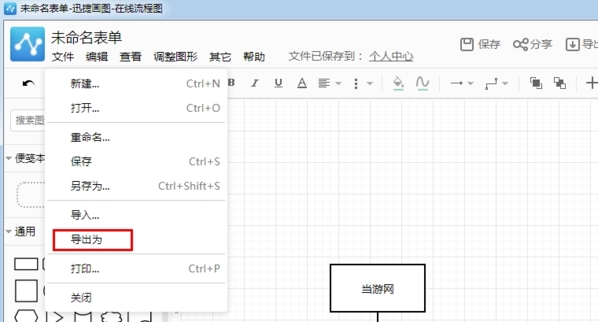
3、在导出的窗口中,我们看到自己有非常多的可选项,知识兔可以导出为图片、文件、pdf、xsd。
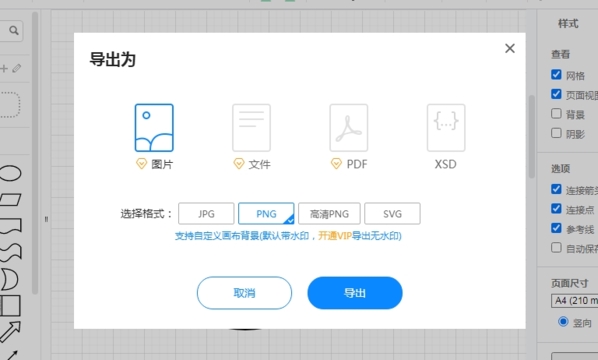
4、这里我们选择图片,jpg格式会更小,Png图片大小会比较,知识兔根据自己的需求选择。然后知识兔知识兔点击导出,知识兔选择储存位置,知识兔以及文件名即可
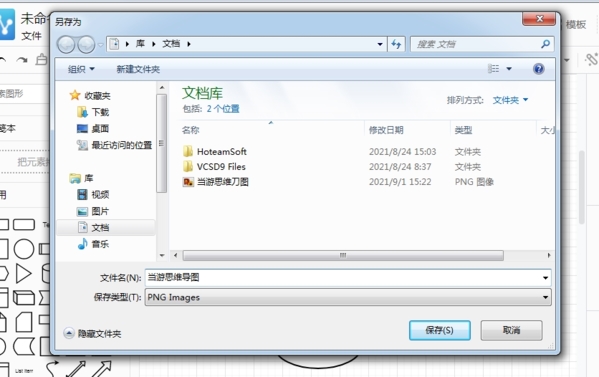
更新日志
1、修复BUG
2、带来更好的体验
下载仅供下载体验和测试学习,不得商用和正当使用。